- Unity ユーザーマニュアル
- アニメーション
- アニメーターコントローラー
- Animator ウィンドウ
Animator ウィンドウ
Animator ウィンドウではアニメーターコントローラーアセットを作成・表示・修正することができます。
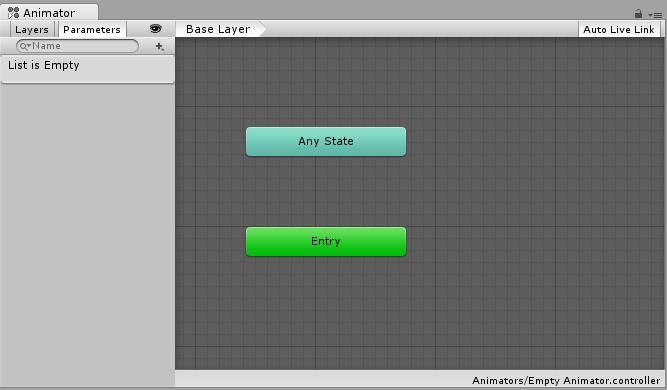
Animator ウィンドウにはグリッド表示のレイアウトエリアと左側のレイヤー & パラメーターペインの 2 部に分かれています。
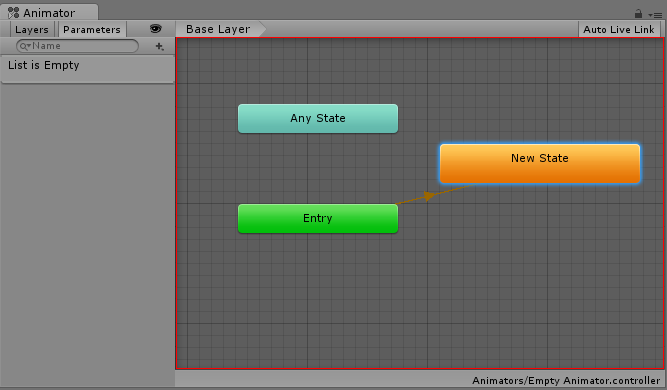
グリッド表示されている暗い灰色のエリアがレイアウトエリアです。ここでは アニメーターコントローラー のステートを作成したり並べ直したり、あるいはステートを接続したりできます。
グリッドを右クリックすると新しいステートを作成できます。マウスのホイールボタンか Alt/Option キーを押しながらドラッグ操作でビュー内を移動できます。ステートノードをクリックすると編集ができ、ステートノードをクリック & ドラッグすると配置を変えることができます。
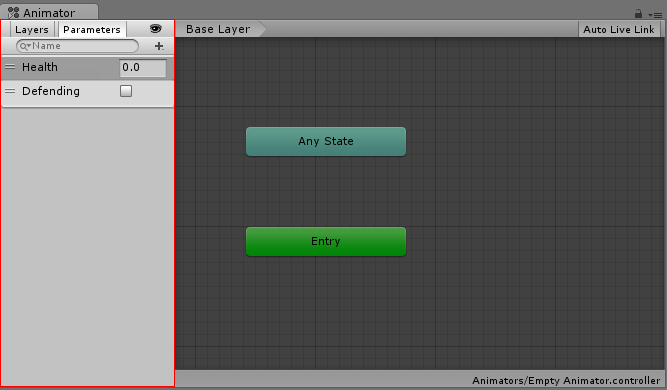
左側のペインは Parameters ビューと Layer ビューで切り替えられます。Parameters ビューは アニメーションコントローラーパラメーター を作成、表示、編集するためのビューです。これらの値はユーザーが定義する変数で、ステートマシンへの入力として使用されます。パラメーターを追加するには、+ アイコンをクリックしてポップアップメニューでパラメーターの種類を選択します。パラメーターを削除するには、リスト上でパラメーターを選択し Delete キーを押します (macOS では fn キー + Delete キーで選択したパラメーターを削除します)。
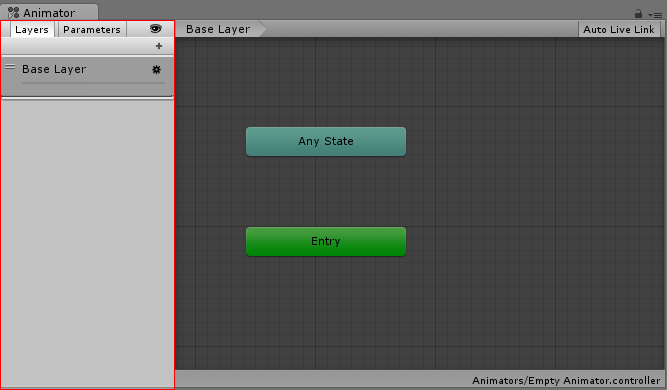
左側のペインを Layers ビューに変更すると、アニメーターコントローラー内で レイヤー を作成、表示、編集できるようになります。これにより、単一アニメーターコントローラー内にアニメーションを複数レイヤーで持たせて同時に機能させながら、各アニメーションを別々のステートマシンに制御させることができます。一般的な用途としては、あるレイヤーで上半身のアニメーションを持たせ、ベースレイヤーでキャラクターのアニメーション全般を制御させる、といったものがあります。
レイヤーを追加するには、+ アイコンをクリックします。レイヤーを削除するには、レイヤーを選択した状態で Delete キーを押します。
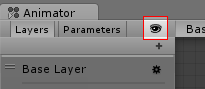
目のアイコンをクリックすると左側の Parameters / Layers ペインの表示 / 非表示を切り替えられます。ステートマシンの編集に集中する場合などにお使いください。
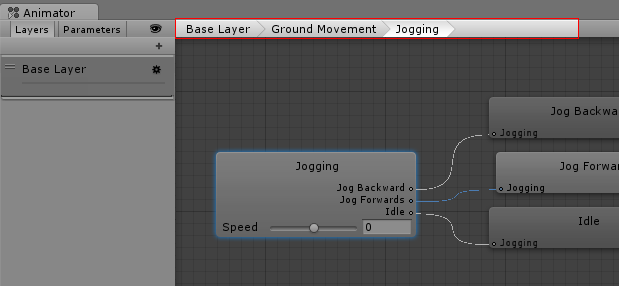
現在のステートマシンのパンくず階層表示。ステートには サブステート や ツリー を内包させられ、この構造は入れ子状にできます。サブステートの深部まで入っていくと、この部分に階層構造の親ステートから現在のステートまでが並べて表示されます。ここで親ステートをクリックすると、クリックした親ステートまで戻ったり、ステートマシンのベースレイヤーまで戻ったりできます。
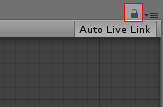
ロックアイコンを有効化すると、Animator ウィンドウが現在のステートマシンに固定されます。ロックアイコンをオフにすると、アニメーターコンポーネントを含む新アニメーターアセットやゲームオブジェクトをクリックしたときに、Animator ウィンドウにその項目のステートマシンが表示されます。ウィンドウをロックしておくと、選択中のアセットやゲームオブジェクトに関わらず、同じステートマシンが表示され続けます。